メールを下書きとして保存する
- iPad
ユーザは、メールの下書きを保存し、アプリケーションの他のエリアに移動しても、作業内容を失うことはありません。これにより、ユーザは後日メール作成を完了させたり、メールに含まれる情報を確認するためにページを離脱したりすることができます。ユーザは、保存された下書きにアクセスするためにメールタブ下書きフォルダを使用できます。
例えば、Sarah Jones が Clinton Ackerman 医師に Approved Email の作成を開始するとします。彼女は、メールのフリーテキスト欄に詳細な回答を入力します。回答した情報の正確さを確認するため、メールを下書きとして保存し、Ackerman 医師のアカウントに移動します。アカウント情報の確認後、保存されている下書きにアクセスし、回答の編集を終え、最終的に Ackerman 医師にメールを送信します。
この機能の設定方法については、メールタブ を参照してください。
下書きを保存する
下書きは、メールメッセージの以下の情報を保持します:
- メールに挿入するドキュメントやフラグメントの選択
- 選択リストの値に対する選択
- フリー/リッチテキストフィールドに入力されたテキスト
- 入力された BCC メールアドレス
ユーザは、メール送信画面で、作成中のメールの下書きを保存できます。下書きとして保存は、個々のテンプレートで終了ボタンまたは X ボタンを選択すると開かれるモーダルで利用できます。
- 終了ボタンを選択すると、現在開いているすべてのテンプレートの下書きを保存するオプションが表示されます
- 個々のテンプレートで X ボタンを選択すると、そのテンプレートの下書きを保存するオプションが表示されます
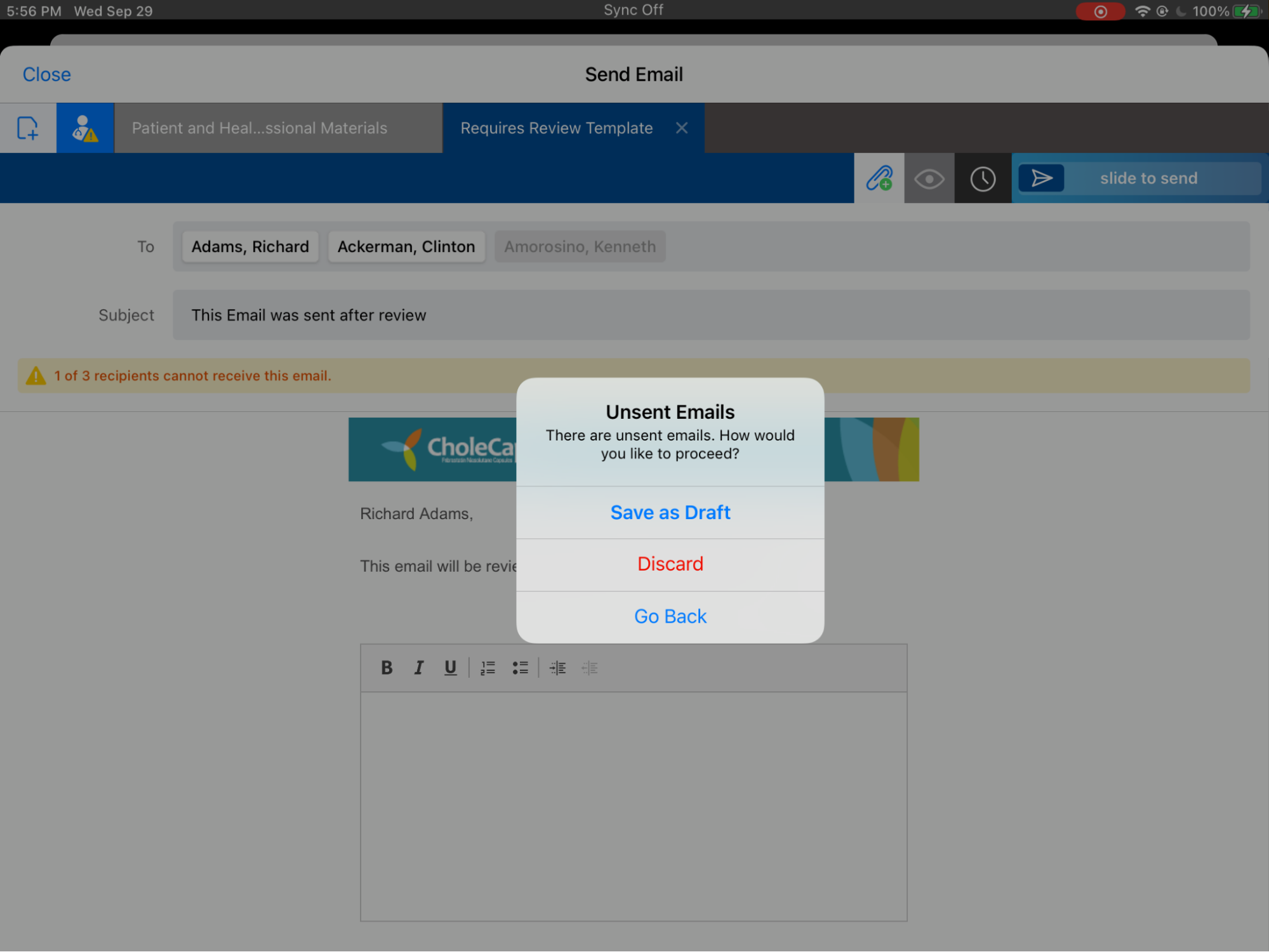
ユーザは、Approved Email の検証エラーが発生した下書きを保存することが許可されます。これらの既存の Approved Email メールの検証(例えば、受信者の同意、制限された単語、および必要なトークンに関する検証)は、オフライン検証ルールを除いて、下書きを保存するときには適用されません。これにより、ユーザは作成したメールでの作業を失うことなく、Approved Email から素早く離れることができます。
保存済みの下書きに戻るには、メールタブを選択します。
下書きはアカウントの送信済み関連リストに表示されますが、操作はできません。下書きを編集または送信するには、メールタブから選択します。
特記事項
以下については、下書きの保存とアクセス機能はサポートされていません:



